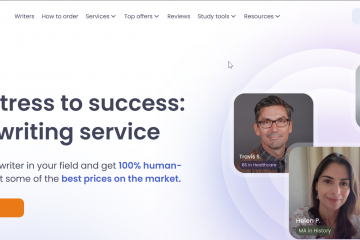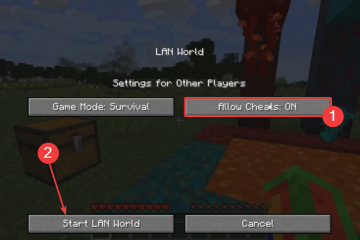Windows コンピューターで美しい壁紙のスライドショーを設定する方法を学び、静的な背景に二度と飽きることはありません。
重要ポイント:
壁紙のスライドショーデスクトップの背景として、設定した間隔で一連の画像を表示できます。これらの画像は、お気に入りの写真、壁紙、またはそれらの間のあらゆるものにすることができます。設定アプリを介した Windows のスライドショー。以下にその手順を示します。
いくつかの簡単な手順で、写真、画像、またはお気に入りの壁紙のスライドショーを作成して、見るたびにデスクトップに新しい命を吹き込むことができます。ワークスペースをカスタマイズする楽しい方法であるだけでなく、壁紙を変更すると、単調さが減り、デスクトップが新鮮に見えるようになります。
私のガイドに従って、お気に入りの写真、画像、壁紙をすべて使って Windows で壁紙のスライドショーをセットアップする方法を学びましょう。
目次:
壁紙フォルダを作成するWindows で壁紙のスライドショーを設定する方法Windows で壁紙のスライドショーをカスタマイズするよくある質問 (FAQ)
以下の手順は、Windows 10 と 11 で同じように機能します。
作成壁紙のスライドショー
壁紙のスライドショーを設定する前に、スライドショーで使用するすべての画像、写真、壁紙を別のフォルダーに入れる必要があります。
したがって、コンピューターの任意の場所に新しいフォルダーを作成し、必要なすべての画像と壁紙を追加しますスライドショーで使用します。フォルダーの準備ができたら、次のセクションに従って、Windows でデスクトップの壁紙のスライドショーを作成します。

新しいフォルダーを作成してすべての画像を追加する理由
Windows では画像や壁紙を個別に選択できないため、これを行う必要があります。フォルダーのみを選択できます。
フォルダーは画像の中心的な場所として機能し、スライドショーに含める画像を簡単に整理して選択することができます。
さらに、フォルダーがなければ、画像を管理し、スライドショーで使用する画像を選択するのがより困難になります。
Windows で壁紙のスライドショーを有効にする方法
Windows を使用できます壁紙のスライドショーを設定するためのパーソナライズ設定。 「スライドショー」オプションを選択して壁紙フォルダを選択するだけです。
Windows で壁紙スライドショーを設定する方法は次のとおりです。
[スタート] メニューを開く > をクリックし、「設定」アイコンをクリックします。サイドバー オプションの「個人設定」をクリックします。「背景」ページに移動します。「 「背景をパーソナライズ」ドロップダウンから「スライドショー」を選択します。「参照」ボタンをクリックします。壁紙フォルダを選択します。「」を押します。 >このフォルダを選択」ボタンを押します。これで、Windows での壁紙スライドショーの設定が完了しました。
詳細な手順:
まず、タスクバーの「スタート」ボタンをクリックし、スタートメニューの「設定」アイコンをクリックします。これにより、Windows 設定アプリが開きます。 「スタート キー + I」キーボード ショートカットを使用することもできます。
設定アプリで、サイドバー オプションのリストから「個人用設定」をクリックします。これにより、[設定] ウィンドウの [個人用設定] ページが開きます。ここで、メイン ページの [背景] オプションをクリックします。

バックグラウンドでウィンドウに、現在の壁紙のプレビューが表示されます。壁紙のスライドショーを設定するには、[背景をカスタマイズ] ドロップダウン メニューをクリックし、[スライドショー] オプションを選択します。

「スライドショー」オプションを選択すると、下にいくつかのオプションが表示されますw 「背景をパーソナライズ」という見出し。スライドショーで使用する画像を追加するには、[参照] ボタンをクリックします。これにより、ファイル エクスプローラー ウィンドウが開きます。

ファイル エクスプローラー ウィンドウで、スライドショーで使用する画像を含むフォルダーに移動して選択します。次に、[このフォルダーを選択] をクリックします。”ボタン。これによりファイル エクスプローラー ウィンドウが閉じ、選択したフォルダーが [背景のカスタマイズ] セクションに追加されます。

フォルダを選択するとすぐに、Windows でデスクトップの壁紙のスライドショーの設定が完了します。これ以降、Windows は設定された間隔で壁紙を自動的に変更します。
Windows で壁紙のスライドショーをカスタマイズする
Windows には、壁紙のスライドショーをカスタマイズするためのいくつかのオプションがあります。たとえば、Windows が壁紙をシャッフルする必要がある場合に、壁紙を変更する頻度などを変更できます。
スライドショーをカスタマイズする方法は次のとおりです。 Windows の壁紙のスライドショー:
壁紙のスライドショーの間隔を変更する
スライドショーの壁紙を変更します。これを行うには、「設定-> パーソナライズ-> 背景」ページに移動し、「画像を次ごとに変更」ドロップダウンから好きな長さを選択します。
デフォルトの壁紙スライドショーの長さは 30 分です。

スライドショーで壁紙のシャッフルを有効にする
画像を選択できますランダムに表示されます。これを行うには、「設定-> パーソナライズ-> 背景」ページに移動し、「画像の順序をシャッフルする」オプションをオンにします。
壁紙スライドショーの電源設定
ラップトップでは、バッテリ電源で動作している場合、Windows は壁紙スライドショーを無効にします。つまり、電源に接続されていません。ラップトップがバッテリ電源で動作している場合でも、壁紙のスライドショーを実行するように選択できます。
これを行うには、[設定]-> [パーソナライズ]-> [背景] ページに移動し、[スライドショーを実行する] をオンにします。 if I’m on battery power”オプション。

壁紙の表示方法を変更するデスクトップ
Windows がデスクトップに壁紙を表示する方法を変更することもできます。つまり、画像を画面いっぱいに表示するか、フィットさせるか、拡大するか、並べて表示するか、中央に表示するか、画面全体に表示するかを選択します。
必要に応じて、使用可能なフィット オプションを切り替えて、何が効果的かを確認できます。
何を選択すればよいかわからない場合は、デフォルトのオプションのままにするか、「塗りつぶし」オプションを選択することをお勧めします。ほとんどの場合、「塗りつぶし」オプションは、

よくある質問 (FAQ)
Windows で壁紙のスライドショーを有効にすることに関してよく寄せられる質問をいくつか紹介します。
Windows 10 & 11 で壁紙のスライドショーを有効にすることはできますか?
はい、Windo で壁紙のスライドショーを有効にすることができます。 ws 11 と Windows 10。「設定」アプリから背景オプションを変更するだけです。
壁紙のスライドショーで自分の画像を使用できますか?
はい、壁紙のスライドショーに自分の画像を使用できます。まず、スライドショーで使用するすべての画像をフォルダーに配置します。次に、そのフォルダーを設定アプリの「スライドショー」オプションに追加します。
壁紙のスライドショーでオンライン画像を使用できますか?
いいえ、壁紙のスライドショーでオンライン画像を使用することはできません。 。スライドショー機能は、コンピュータに保存されているローカル画像でのみ機能します。
壁紙のスライドショーを停止するにはどうすればよいですか?
壁紙のスライドショーを停止するには、[背景] ページに移動します。設定アプリを開き、[背景をパーソナライズ] ドロップダウン メニューから [画像] または [無地] オプションを選択します。
以上です。Windows で壁紙スライドショーを設定するのは簡単です。
このシンプルで簡単な Windows ハウツー ガイドがお役に立てば幸いです。
行き詰まったり、助けが必要な場合は、電子メールを送信してください。できる限りお手伝いします。